Bu makalemizde Mikrotik’in RouterOS’unun kurulumu konusunu işleyeceğiz.
Kurulum öncesinde kurulacak donanımın seçimi önemlidir. Seçeceğiniz donanımın mikrotik tarafından desteklenen bir donanım olmasına dikkat etmeliyiz.
Desteklenen donanımların listesi için http://wiki.mikrotik.com/wiki/Supported_Hardware adresini izlemeniz önerilir. Sayfa ingilizcedir. Sürekli güncellendiği ve ürünlerin terim olmasından dolayı Türkçe ye çevirmeyi düşünmemekteyiz.
Uygun donanımı seçerken ethernet kartlarımız ve disklerimiz önemli yer tutar. Disk öncelikli olarak sistemin stabil olması ve ileride sorun yaratmaması için sonrasında ise RouterOS’un lisans bilgisinin sabit diskinizin ID bilgisi ile birlikte işlenmesi nedeni ile önemlidir. Eğer disk bozulur ve siz yeniden bir kurulum yaparsanız yeni sabit diskiniz için yeniden lisans satın almanız gerekmektedir.
Lisanslar nelerdir? Güzel soru! RouterOS kapsam ve özelliklere göre birden fazla lisans seviyesi sunmaktadır. Bu sorunun cevabını <a href=http://www.mikrotik.com.tr/mikrotik-lisanslari>Mikrotik Lisansları</a> sayfamızdan edinebilirsiniz.
Bu dökümanda Level 4 lisansına sahip olacağımız öngörülerek devam ediyoruz.
Donanımımızı seçtik, diskimize karar verdik. Şimdi boş bir cd ile RouterOS’u download edip cdye yazmamız gerekiyor.
Kurulum için mikrotik cd için iso, internetten kurulum için netinstall ve disketten kurulum için floppyinstall setlerini size sunuyor.
Biz CD install seçerek devam edeceğiz.
http://www.mikrotik.com/download.html adresinden “System Type” bölümünden INTEL/AMD PC seçeneğini seçiyoruz. Alt bölümden “all packages” seçeneğini seçerek indireceğiniz zip dosyası içerisinden çıkacak ISO’yu boş cd mize yazıyoruz. Bilgisayarı cd üzerinden boot ediyoruz.
Mikrotik BOOT Ekranı
Ardından karşımıza gelecek ekrandan ihtiyaç olacak paketleri seçiyoruz. Paketler konusunda mikrotik paketleri sayfamızı inceleyebilirsiniz. Dilerseniz şimdilik tüm paketleri seçelim ve kurulum ekranında “i” tuşuna basarak INSTALL işleminin başlamasını izleyelim. DİKKAT etmemiz gereken nokta şuandan itibaren mikrotik’in tüm diskinizi formatlayacağı ve tamamen sıfırdan kurulum yapacağını bilmeniz gerekiyor. Bu konuda dikkatli olmalısınız.
Diskinizin boyutuna göre birkaç dakika içerisinde sistem kurulacaktır.
Kurulum sonrasında ENTER’a basarak sistemin reboot edilmesini bekleyecektir.
Mikrotik Kurulum Ekranı
Kurulum gördüğümüz üzere çok basit ve 3-5 dk içerisinde tamamlanan bir bölümdür.
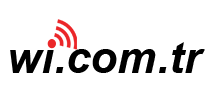

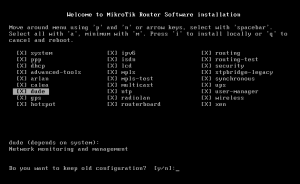
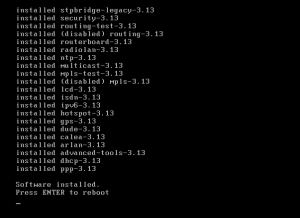
Comments are closed